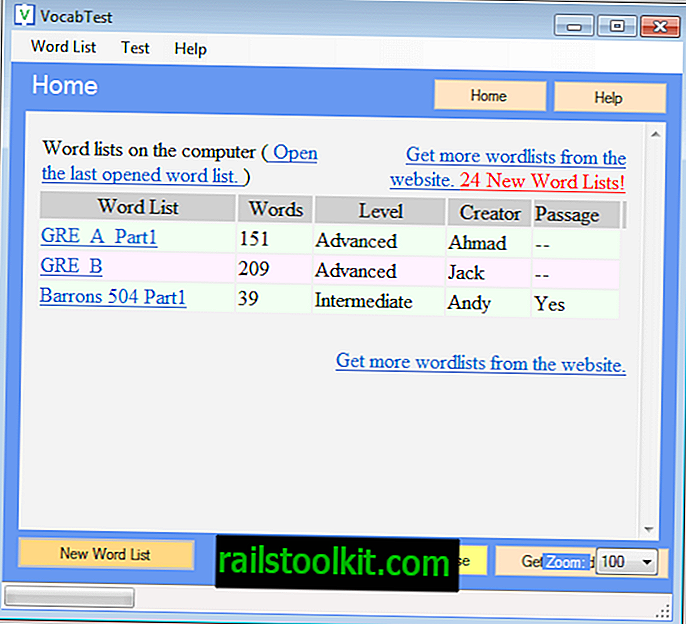Firefox-udvidelsen uMatrix (den er også tilgængelig for Chrome og andre browsere), giver brugerne kontrol over et websteds forbindelser og data, der indlæses, når webstedet indlæses i browseren.
Udvidelsen er udviklet og vedligeholdt af Raymond Hill (Gorhill), udvikleren af uBlock Origin, en populær indholdsblokerer, der også er tilgængelig for forskellige browsere, herunder Firefox.
Hvorfor to udvidelser og ikke kun en? Mens begge udvidelser kan bruges til samme formål - blokerer indhold - er de forskellige, når det kommer til omfang. Uden at gå for mange detaljer ind: uMatrix er som den avancerede bror til uBlock Origin. Det giver dig mere kontrol og kommer med forbedringer af privatlivets fred oven på det.
uMatrix til Firefox

Du kan installere uMatrix i enhver nyere version af Firefox webbrowser fra Mozilla AMO. Besøg blot webstedet, og klik på knappen "tilføj til Firefox" for at gøre det. Jeg foreslår, at du deaktiverer eller fjerner ethvert indholdsblokker, der er installeret i browseren, før du gør det (f.eks. NoScript, uBlock Origin, Adblock Plus) for at undgå problemer.
Udvidelsen tilføjer et ikon til Firefox's vigtigste værktøjslinje, som du bruger til at kontrollere, hvilke websteder der kan indlæses. Før du gør det, kan du besøge indstillingerne i udvidelsen for at foretage ændringer i den oprindelige konfiguration.
Præferencerne er opdelt i faner, ligesom hvordan dette håndteres i uBlock Origin.
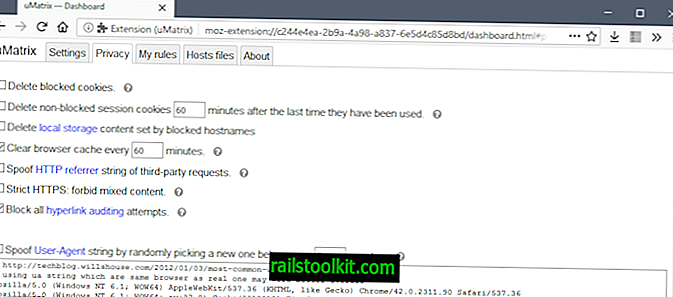
Her er en liste over præferencer, som du muligvis finder nyttige. Jeg foreslår, at du går igennem dem alle, selvom du måske finder nogle nyttige, der ikke er nævnt her.
- Indstillinger> Bekvemmelighed - Vis antallet af forskellige anmodninger på ikonet .
- Indstillinger> Bekvemmelighed - Skjul pladsholder for blokerede elementer . (Hvis et element er blokeret, er pladsholderen kollapset. Kan resultere i et renere sted, kan forårsage visningsproblemer på nogle steder.
- Privatliv - Slet blokerede cookies . uMatrix forhindrer ikke websteder i at indstille (sortlistede) cookies, men det blokerer for, at cookies forlader dit lokale system.
- Beskyttelse af personlige oplysninger - Slet lokalt lagerindhold, der er angivet af blokerede værtsnavne.
- Beskyttelse af personlige oplysninger - Undgå HTTP-henviserstreng for anmodninger fra tredjepart
- Privatliv - Forfalsk bruger-agentstreng ved tilfældigt at vælge en ny under hvert x minut .
Du kan også kontrollere listen over værterlister, som udvidelsen bruger som standard, og muligvis tilføje nye lister til den. Den indlæser seks lister som standard for automatisk at blokere malware, annoncer og tracking-servere.
Når du er færdig med det, skal du beslutte, hvordan du kører uMatrix. Du har to hovedmuligheder stort set at gøre det: blokere alle eller tillad alle.
Grænsefladen
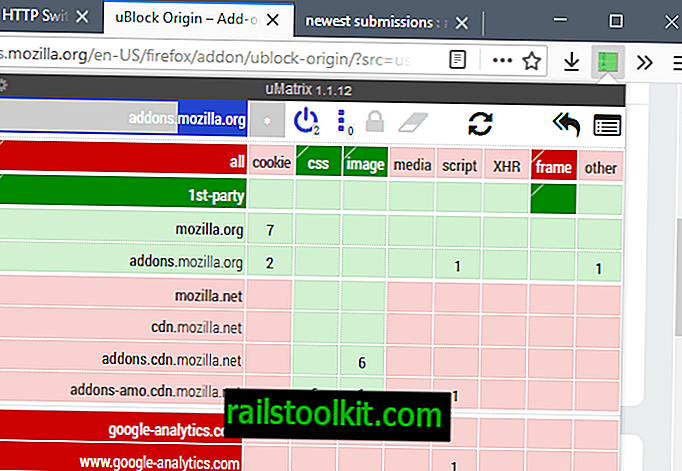
Grænsefladen kan se skræmmende ud ved første øjekast. Den viser alle førsteparts- og tredjepartsforbindelser, som en webside opretter, og datatyper som cookies, CSS eller script, der indlæses eller blokeres.
Farver bruges til at indikere indlæst og blokeret indhold med grønt fremhævende indhold, der er indlæst og rødt indhold, der er blokeret.
Du kan klikke på en header, f.eks. Cookie, for at opsætte uMatrix for at tillade eller afvise denne type data globalt (med undtagelser, som du definerer). Grønt angiver, at en indholdstype er tilladt, rød, at den ikke er tilladt.
Tip : du indstiller noget til tilladt (grønt), hvis du klikker i den øverste halvdel af en boks, og til at afvise (rød), hvis du klikker i den nederste halvdel. Forskellen mellem mørk og lysegrøn og mørk og lys rød er følgende: Mørkere farver betyder, at der er en hvidliste eller sortlistepost, der er tildelt cellen, lysere farver, som status er arvet.
En anden mulighed, du har, er at tillade eller afvise for bestemte værtsnavne. Du kan blokere eller tillade alt for et værtsnavn, eller bruge de granulære kontroller til at tillade eller afvise bestemte typer data, for eksempel rammer.
Bloker alle
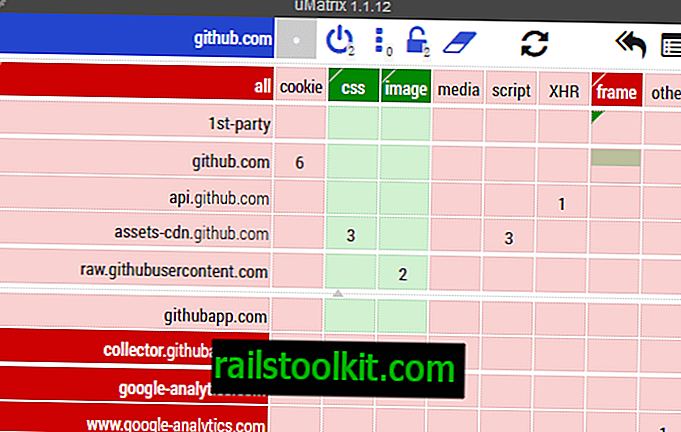
Hvis du indstiller uMatrix til at blokere alle, blokeres alt for at blive indlæst bortset fra de ting, du hvidliste. For at aktivere blokeringen af alle tilstand skal sortlisten (indstillet til rød) "alle" og "ramme" cellerne i tabellen.
Du ønsker muligvis at tillade cellerne "css" og "img", så stilarter og billeder bliver indlæst, når du opretter forbindelse til websteder.
Klik på hængelåsikonet for at gemme den ændrede konfiguration.
Denne tilstand blokerer alle undtagen CSS og billeder. Det forbedrer privatlivets fred og sikkerhed og er gavnlig for båndbredden oven på. En ulempe med dette er, at du vil løbe ind på websteder, der ikke gengives korrekt eller overhovedet, så du muligvis skal tillade, at visse ting på bestemte websteder får adgang til dem.
Tillad alt
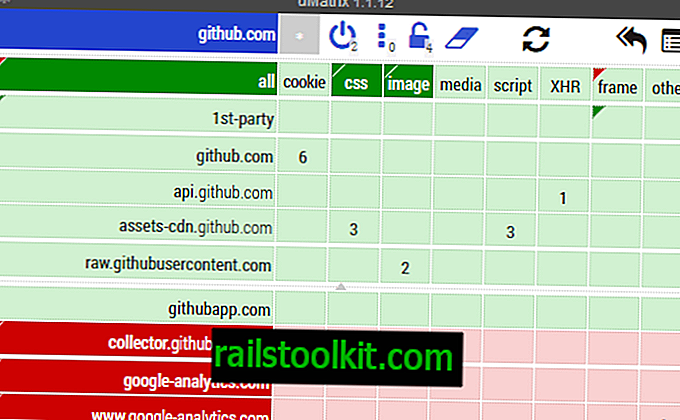
Tillad alt tillader, at enhver forbindelse og type indlæses med undtagelse af værtsnavne, der er sortlistet. Dette er bedre til kompatibilitetsformål, men problematisk set fra et privatliv og sikkerhedsmæssigt synspunkt.
For at konfigurere den skal du indstille "alle" -cellerne til grøn og sørge for, at enhver anden celle også er indstillet til grøn. Glem ikke at klikke på hængelåseikonet for at gemme den nye konfiguration.
Kernefordelen ved at tillade alt er, at du ikke vil løbe op i næsten lige så mange gengivelsesproblemer som med blok alle, men effekten på privatlivets fred og sikkerhed mindskes.
Lukende ord
Hvordan du konfigurerer uMatrix, afhænger helt af dig. Hvis du vil have maksimal privatliv og sikkerhed, skal du gå med blokken all tilgang og kun hvidliste værtsnavne, som du har tillid til. Du kan stadig tillade visse ting midlertidigt ved hjælp af uMatrix, eller indlæse et websted i privat browsertilstand i stedet.
uMatrix-ressourcer og yderligere læsning
- uMatrix GitHub-side
- uMatrix Wiki (detaljeret information om alle aspekter af udvidelsen og mere)